하이퍼컨버전스와 가상화의 차이점은 무엇입니까
차이점: 1. 하이퍼컨버전스의 각 노드에는 CVM이 장착되어 있으며, 그 기능은 가상화의 각 노드에 CVM이 없는 동안 디스크 어레이의 디스크 컨트롤러와 디스크 어레이의 디스크 컨트롤러를 교체하는 것입니다. 컴퓨팅 및 스토리지가 사용됩니다. 2. 하이퍼컨버전스는 보다 탄력적인 수평 확장 기능을 갖고, 가상화는 보다 탄력적인 수직 확장 기능을 제공합니다.

하이퍼컨버전스와 가상화의 차이점은 구성, 노드, 확장성이 다릅니다.
1. 다양한 구성
1. 하이퍼 컨버전스: 하이퍼 컨버전스는 분산된 스토리지 리소스로부터 통합된 스토리지 풀을 구성한 후 이를 하이퍼바이저에 제공하여 애플리케이션 가상 머신을 생성합니다.
2. 가상화: 가상화는 가상 머신과 다중 노드 분산 스토리지 리소스 풀을 결합하는 통합 시스템입니다.
2. 다양한 노드
1. 하이퍼컨버전스: 하이퍼컨버전스의 각 노드에는 CVM이 탑재되어 있으며, 그 기능은 디스크 어레이의 디스크 컨트롤러를 대체하는 것입니다.
2. 가상화: 각 가상화된 노드에는 CVM이 없으며 디스크 어레이의 디스크 컨트롤러가 계산 및 저장에 사용됩니다.
3. 다양한 확장 기능
1. 하이퍼 컨버전스는 보다 탄력적인 수평 확장 기능을 제공하며 데이터 센터에 최적의 효율성, 유연성, 확장성, 비용 및 데이터 보호를 제공할 수 있습니다.
2. 가상화: 가상화는 더욱 유연한 수직 확장 기능을 제공하며 통합 컴퓨팅 및 스토리지 플랫폼을 사용하여 전체 시스템을 더욱 명확하고 단순하게 만들어 복잡한 IT 시스템의 설계를 크게 단순화합니다.
위 내용은 하이퍼컨버전스와 가상화의 차이점은 무엇입니까의 상세 내용입니다. 자세한 내용은 PHP 중국어 웹사이트의 기타 관련 기사를 참조하세요!

핫 AI 도구

Undresser.AI Undress
사실적인 누드 사진을 만들기 위한 AI 기반 앱

AI Clothes Remover
사진에서 옷을 제거하는 온라인 AI 도구입니다.

Undress AI Tool
무료로 이미지를 벗다

Clothoff.io
AI 옷 제거제

AI Hentai Generator
AI Hentai를 무료로 생성하십시오.

인기 기사

뜨거운 도구

메모장++7.3.1
사용하기 쉬운 무료 코드 편집기

SublimeText3 중국어 버전
중국어 버전, 사용하기 매우 쉽습니다.

스튜디오 13.0.1 보내기
강력한 PHP 통합 개발 환경

드림위버 CS6
시각적 웹 개발 도구

SublimeText3 Mac 버전
신 수준의 코드 편집 소프트웨어(SublimeText3)

뜨거운 주제
 7360
7360
 15
15
 1628
1628
 14
14
 1353
1353
 52
52
 1265
1265
 25
25
 1214
1214
 29
29
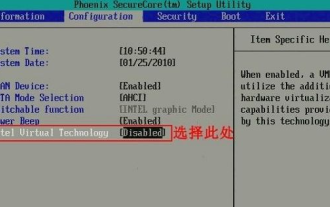 Lenovo win7 Ultimate 버전에서 VT 가상화를 활성화하는 방법
Jul 22, 2023 am 10:49 AM
Lenovo win7 Ultimate 버전에서 VT 가상화를 활성화하는 방법
Jul 22, 2023 am 10:49 AM
win7vt 가상화를 활성화하려면 BIOS에서 설정해야 합니다. 많은 친구들이 이를 활성화하는 방법을 모릅니다. win7 시스템에서 vt 가상화를 활성화하는 방법에 대해 이야기해 보겠습니다. 방법 1: 1. BIOS 설정을 입력한 후 "구성" 옵션으로 전환하고 커서를 "IntelVirtualTechnology"로 이동한 후 Enter를 누르십시오. VT 옵션을 찾을 수 없거나 변경할 수 없으면 VT 기술이 지원되지 않음을 의미합니다. . 2. 옵션을 연 후 "활성화됨"을 선택하고 Enter를 누르십시오. 3. 이때 옵션은 활성화됨으로 변경됩니다. F10 단축키를 눌러 저장하고 종료하여 VT 기능을 활성화합니다. 방법 2: 1. BIOS 설정에 들어간 후 "Adv"로 전환합니다.
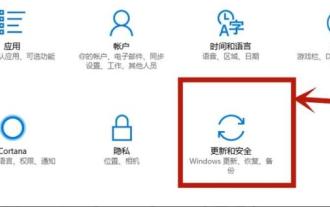 win10vt 가상화 활성화 가이드
Jan 03, 2024 pm 08:09 PM
win10vt 가상화 활성화 가이드
Jan 03, 2024 pm 08:09 PM
vt 가상화 기능을 켜면 모바일 게임 에뮬레이터가 잘 실행되지만, 켜는 방법을 모르는 친구들이 많습니다. 오늘은 이러한 플레이어를 위해 win10vt 가상화를 켜는 방법을 알려드리겠습니다. 그것, 와서 배우세요. win10vt 가상화를 활성화하는 방법: 1. "win+i"를 눌러 설정을 열고 "업데이트 및 보안"을 클릭합니다. 2. 그런 다음 왼쪽 작업 표시줄에서 "복구"를 클릭합니다. 3. 고급 시작에서 "지금 다시 시작"을 클릭하세요. 4. 다시 시작한 후 "고급 옵션"을 클릭하십시오. 5. 고급 옵션을 입력하고 "uefi 펌웨어 설정"을 클릭하세요. 6. 오른쪽 하단의 '다시 시작'을 클릭하세요. 7. 다시 시작한 후 마더보드 인터페이스로 들어가서 "고급"을 선택하여 확인하고 들어갑니다. 8. vt-d로 조정한 다음 활성화하도록 조정합니다.
 가상화 소프트웨어란 무엇입니까?
Feb 23, 2024 pm 02:42 PM
가상화 소프트웨어란 무엇입니까?
Feb 23, 2024 pm 02:42 PM
가상화 소프트웨어란 무엇입니까? 지속적인 기술 발전으로 인해 가상화 기술은 현대 컴퓨터 과학 분야에서 중요한 개념이 되었습니다. 가상화의 목표는 CPU, 메모리, 스토리지 등의 물리적 자원을 논리적으로 나누어 여러 개의 가상 환경을 구성하여 여러 운영 체제와 응용 프로그램이 동일한 물리적 컴퓨터에서 동시에 실행될 수 있도록 하는 것입니다. 이러한 목표를 달성하기 위한 핵심 도구로서 가상화 소프트웨어가 점점 더 많은 관심과 적용을 받고 있습니다. 이 기사에서는 몇 가지 일반적인 가상화 소프트웨어를 소개합니다. VMwarevSphere: VMw
 가상 머신에 Win11을 설치하는 방법
Jul 03, 2023 pm 12:17 PM
가상 머신에 Win11을 설치하는 방법
Jul 03, 2023 pm 12:17 PM
가상 머신에 Win11을 설치하는 방법은 무엇입니까? 최근 일부 사용자는 VirtualBox 가상 머신을 사용하여 Win11을 설치하려고 하지만 구체적인 작동 방법에 대해 확신하지 못합니다. 이러한 상황에 대해 편집자는 VirtualBox를 사용하여 Win11을 설치하는 방법을 설명합니다. 자세한 작동 방법 아래 편집기는 VirtualBox를 사용하여 Win11을 설치하는 단계를 정리했습니다. 관심이 있으시면 편집기를 따라 읽어보세요! VirtualBox를 사용하여 Win11을 설치하는 단계 1. VirtualBox를 다운로드하려면 공식 VirtualBox 다운로드 페이지로 이동하여 Windows용 .exe 파일을 다운로드하세요. 만약 너라면
 Kirin OS에서 가상화 및 컨테이너 기술을 사용하는 방법은 무엇입니까?
Aug 05, 2023 am 10:16 AM
Kirin OS에서 가상화 및 컨테이너 기술을 사용하는 방법은 무엇입니까?
Aug 05, 2023 am 10:16 AM
Kirin OS에서 가상화 및 컨테이너 기술을 사용하는 방법은 무엇입니까? 가상화 및 컨테이너 기술은 현대 컴퓨터 시스템에서 널리 사용되며 보다 효율적인 리소스 활용과 유연한 시스템 관리를 제공할 수 있습니다. Kirin 운영 체제는 Linux를 기반으로 하는 국내 운영 체제로 항상 오픈 소스 개념을 고수하며 강력하고 안정적인 플랫폼 지원을 제공해 왔습니다. 이 기사에서는 Kirin OS에서 가상화 및 컨테이너 기술을 사용하는 방법을 소개합니다. 1. 가상화 기술 설치 KVM 가상화 도구 KVM은 Linux 커널 기반의 가상화입니다.
 가상화 소프트웨어란 무엇입니까?
Dec 20, 2023 pm 02:03 PM
가상화 소프트웨어란 무엇입니까?
Dec 20, 2023 pm 02:03 PM
가상화 소프트웨어에는 VMware, VirtualBox, Hyper-V, Parallels Desktop, Oracle VirtualBox 등이 포함됩니다. 자세한 소개: 1. VMware는 가상 머신, 가상화 솔루션 및 클라우드 서비스를 제공하는 주류 가상화 소프트웨어입니다. 2. VirtualBox는 Windows, Linux, macOS 등을 포함한 여러 운영 체제를 지원하는 무료 오픈 소스 가상화 소프트웨어입니다. Hyper-V 등
 VMware 도구를 설치하는 방법은 무엇입니까? vmware tools 설치에 대한 자세한 튜토리얼
Mar 14, 2024 pm 12:40 PM
VMware 도구를 설치하는 방법은 무엇입니까? vmware tools 설치에 대한 자세한 튜토리얼
Mar 14, 2024 pm 12:40 PM
VMwareTools를 설치하는 방법은 무엇입니까? VirtualBox의 향상 기능과 동일한 가상 머신의 슈퍼 향상 도구입니다. 가상 그래픽 카드와 하드 디스크의 성능을 향상시키고 가상 머신과 호스트 클럭을 동기화하기 위해 VMware에서 제공하는 드라이버입니다. 그렇다면 성공적으로 설치하는 방법은 무엇입니까? 아래에서 구체적인 튜토리얼을 소개하겠습니다. 설치 단계 1. Ubuntu 시스템을 열고 VMware 메뉴 표시줄에서 가상 머신 옵션을 클릭한 후 VMwaretools 설치 옵션을 찾습니다. 2. 이 옵션이 회색인 경우 클라이언트를 닫고 가상 머신 편집 설정 옵션을 다시 연 다음 시작 옵션을 미러 시스템 시작으로 선택합니다. 3. 이때 시스템을 다시 켜면 위의 ①단계로 돌아가면 메시지가 나타납니다.
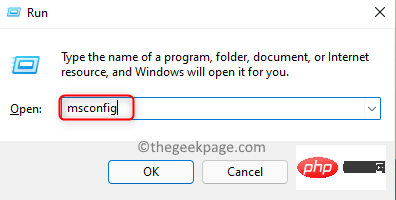 Windows 11/10에서 로딩 화면 문제에서 BlueStacks가 멈추는 문제를 해결하는 방법은 무엇입니까?
Apr 21, 2023 pm 12:07 PM
Windows 11/10에서 로딩 화면 문제에서 BlueStacks가 멈추는 문제를 해결하는 방법은 무엇입니까?
Apr 21, 2023 pm 12:07 PM
Windows 시스템에서 대부분의 훌륭한 Android 모바일 게임을 플레이할 수 있다면 좋지 않을까요? 예. BlueStacks는 Windows 시스템에 설치된 경우 사용자가 Android 게임을 플레이할 수 있는 Android 에뮬레이터 애플리케이션입니다. 최근 많은 사용자가 BlueStacks 앱을 사용하는 동안 문제에 직면하고 있다는 보고가 있었습니다. 문제는 사용자가 앱을 실행하려고 할 때 초기 로딩 화면에서 멈춰 BlueStacks 앱의 홈 화면을 열지 못한다는 것입니다. 이는 일부 호환성 모드 문제, 오래된 창, 이전 버전의 BlueStacks 등과 같은 문제 중 하나로 인해 발생할 수 있습니다. 이 기사에서는 다음과 같은 몇 가지 솔루션을 수집했습니다.



